
Owen Little
0
5189
862
Evernote je monstrum, pokud jde o organizaci a sledování všech vašich důležitých poznámek na jednom centralizovaném místě. Ale pokud jste ji už nějakou dobu používali a je plná poznámek, záložek, obrázků, vizitek a dalších, může být použití trochu obtížné.
Pomocí několika užitečných, ale často přehlížených zkratek můžete Evernote vrátit pod kontrolu. Ve skutečnosti s touto šikovnou funkcí můžete vytvářet zkratky pro všechny druhy věcí: notebooky, jednotlivé poznámky, značky a dokonce i často používaná vyhledávání..
Jak vytvořit zástupce obsahu
Uživatelé webu: Pokud používáte webové rozhraní, přejděte na obsah a po otevření klikněte na hvězdičku v nabídce v horní části stránky. Můžete to také provést ze seznamu položek na navigační liště. Umístěte ukazatel myši na poznámku, poznámkový blok nebo značku a kliknutím na tlačítko hvězdičky ji přidejte do svých zkratek.
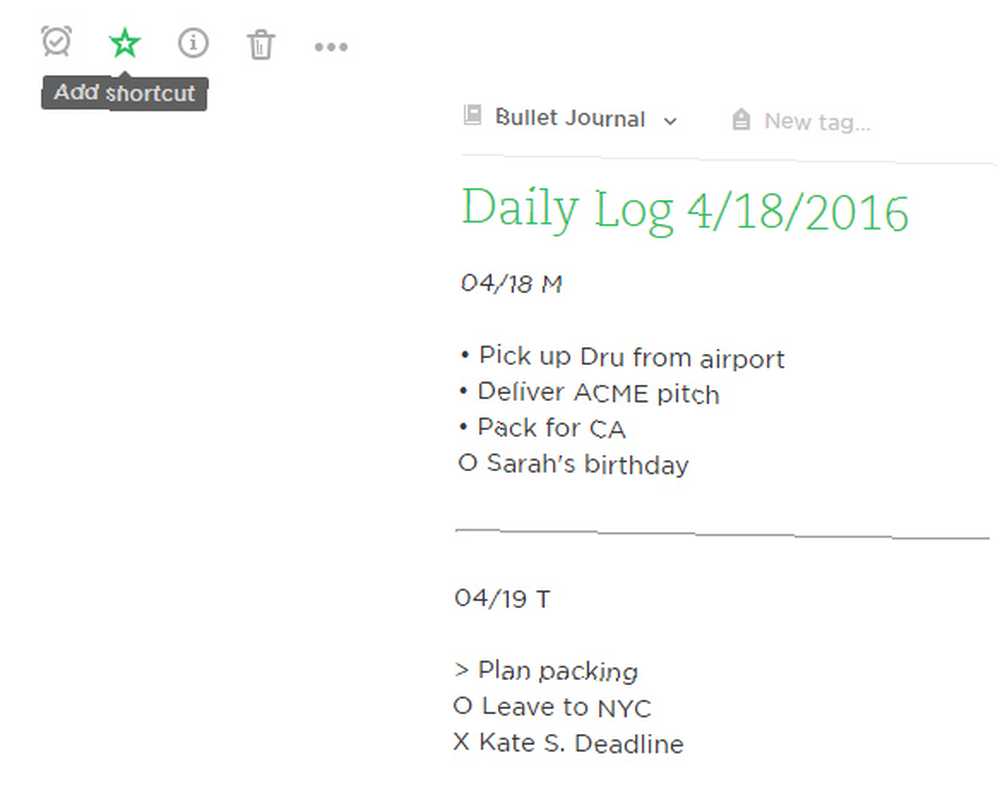
Uživatelé stolních počítačů: Ať už používáte Windows nebo Mac, můžete na položku v navigačním seznamu kliknout pravým tlačítkem a vybrat “Přidat do zástupce”.
Uživatelé Windows a Mac mohou jednoduše přetáhnout položky do panelu zástupců ve svislé nabídce. Uživatelé počítačů Mac mají přidanou možnost použití klávesové zkratky, Control-Click, pro vyvolání nabídky.
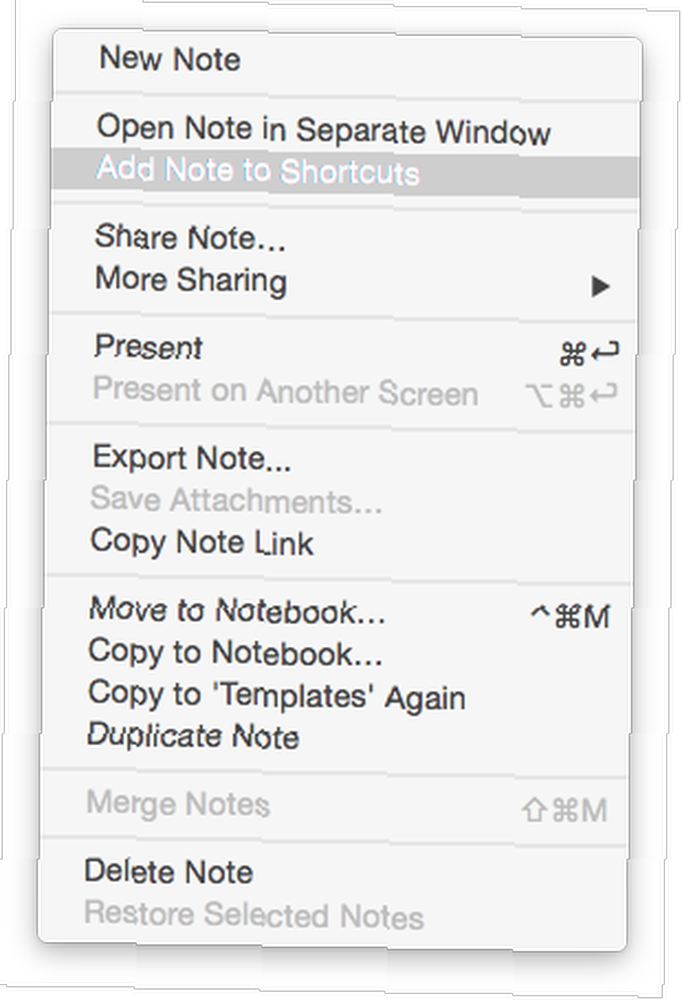
Mobilní uživatelé: V systému iOS se metoda liší v závislosti na položce. U notebooků nebo značek je budete muset v telefonu navigovat, otevřít a kliknout na tlačítko hvězdičky v pravém dolním rohu. U prostředí Notes musíte poznámku otevřít, klepněte na tlačítko nabídky se třemi tečkami v pravém dolním rohu a vyberte “Přidat do zástupců”.
Pro uživatele systému Android je tento proces jednodušší: podržte poznámku, zápisník, zásobník poznámek nebo značku a klepněte na “Přidat do zástupců”.
Jak vytvořit zástupce pro vyhledávání
Vytváření zkratek funguje pouze v aplikacích pro stolní počítače pomocí funkce přetahování. V počítačích Mac nebo Windows klikněte na vyhledávací lištu a vytáhněte uložená vyhledávání a přetáhněte ty, které chcete přidat do zkratek, do tlačítka ve svislé nabídce..
Pokud nevíte, jak ukládat vyhledávání na Evernote, probereme vás v našem přehledu těchto pěti výkonných funkcí Evernote Maximalizujte Evernote s 5 výkonnými funkcemi Maximalizujte Evernote s 5 výkonnými funkcemi S více než 100 miliony uživatelů je Evernote pravděpodobně webem oblíbená produktivita a nástroj pro ukládání poznámek. Zaměřujeme se na 5 podceňovaných funkcí Evernote a podrobně popisujeme jejich hodnotu. .
Jak získat přístup nebo upravit své zástupce
Všechny zkratky jsou přístupné z vertikální nabídky.
Pokud je ve složeném režimu, panel zástupců je označen hvězdičkou. Položky ze zástupců na ploše nebo webové aplikaci můžete odebrat tak, že přejdete do seznamu zástupců a kliknete na tlačítko pomlčky vedle každé položky. Můžete je odebrat z desktopových aplikací pomocí nabídky po kliknutí pravým tlačítkem.
V systému iOS můžete přejít do seznamu a přejet prstem doleva u každé položky, kterou chcete odstranit, nebo můžete stejným způsobem přidat položky do zástupců. Klepněte na tlačítko nabídky se třemi tečkami a vyberte “Odebrat ze zástupců”. V systému Android podržte stisknutou položku a klepněte na “Odebrat ze zástupců”.
Jaké další tipy a triky máte k udržení organizovaného obsahu Evernote? Dejte nám vědět v komentářích.
Obrázek Kredit: Underseerse prostřednictvím Shutterstock.com











